A Keynote felhasználói útmutatója Mac géphez
- Üdvözöljük
-
- A Keynote bemutatása
- Képek, diagramok és más objektumok bemutatása
- Az első prezentáció létrehozása
- Egy prezentáció megnyitása vagy bezárása
- Prezentáció mentése és elnevezése
- Prezentáció keresése
- Prezentáció nyomtatása
- Touch Bar a Keynote alkalmazáshoz
- Prezentáció létrehozása a VoiceOver használatával
-
- Objektum átlátszóságának módosítása
- Objektumok kitöltése színnel vagy képpel
- Szegély hozzáadása objektumhoz
- Képfelirat vagy cím hozzáadása
- Tükröződés vagy árnyék hozzáadása
- Objektumstílusok használata
- Objektumok átméretezése, elforgatása vagy tükrözése
- Objektumok áthelyezése és szerkesztése az objektumlistával
-
- Prezentáció küldése
- Az együttműködés bemutatása
- Mások meghívása együttműködésre
- Együttműködés megosztott prezentáción
- Megosztott prezentáció beállításainak módosítása
- Prezentáció megosztásának leállítása
- Megosztott mappák és együttműködés
- Együttműködés a Box szolgáltatás segítségével
- Animált GIF létrehozása
- Prezentáció közzététele blogon
-
- Az iCloud Drive használata a Keynote-tal
- Exportálás PowerPoint vagy más fájlformátumba
- A prezentációk fájlméretének csökkentése
- Nagy prezentáció mentése csomagfájlba
- Prezentáció korábbi verziójának visszaállítása
- Prezentáció áthelyezése
- Prezentáció törlése
- Prezentáció jelszavas védelme
- Prezentáció zárolása
- Egyéni témák létrehozása és kezelése
- Copyright

Nagybetűk-kisbetűk módosítása a szövegben a Mac gép Keynote alkalmazásában
Azt is beállíthatja, hogy a Keynote a mondatok elején álló szavakat automatikusan nagybetűssé alakítsa. A kiválasztott szövegrészt is gyorsan átalakíthatja nagybetűssé vagy kisbetűssé, vagy címként formázhatja a szövegeket, amelyekben így minden szó nagybetűvel kezdődik.
Mondatok kezdése automatikusan nagybetűvel
Válassza a Keynote > Beállítások menüpontot (a képernyő tetején található Keynote menüből).
Kattintson a beállítási ablak tetején látható Automatikus javítás elemre.
Jelölje be a Helyesírás részben a „Szavak kezdése automatikusan nagybetűvel” jelölőnégyzetet.
Ez a beállítás csak a Keynote-ra érvényes, a Mac gép egyéb alkalmazásaira nem.
Nagybetűs írásmód módosítása
Jelölje ki a módosítani kívánt szöveget.
Egy szövegmezőn vagy táblázatcellán belül az összes szöveg megváltoztatásához jelölje ki a szövegmezőt vagy a táblázatcellát.
A Formátum
 oldalsávon kattintson a Szöveg lapra, majd kattintson az oldalsáv teteje közelében lévő Stílus gombra.
oldalsávon kattintson a Szöveg lapra, majd kattintson az oldalsáv teteje közelében lévő Stílus gombra.A Betű szakaszban kattintson a
 gombra, és válasszon egy lehetőséget a Nagybetűs szedés előugró menüből:
gombra, és válasszon egy lehetőséget a Nagybetűs szedés előugró menüből: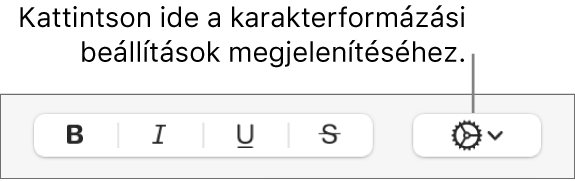
Nincs: A szöveg a beírt módon, módosítás nélkül jelenik meg.
Nagybetűs: Minden szöveg ugyanolyan magas nagybetűs.
Kiskapitális: Minden szöveg nagybetűs, a nagybetűkhöz nagyobb betűkkel.
Szókezdő nagybetű: Minden szó első betűje (az elöljárószavak, a névelők és a kötőszavak kivételével) nagybetűs – például: A Világ Hét Csodája.
Szókezdő nagybetűk: Minden szó első betűje nagybetűs – például: A Világ Hét Csodája.